Langkah 1:
Pada dokumen, klik Mailing>>Start Mail Merge>>Label. Kemudian satu dialog box Label Option akan terpapar, Kemudian klik pilih A4 (Potrait) seterusnya klik New Label
Langkah 2:
Setting seperti di bawah. Isi bahagian Number across dan Number Down dulu. Kemudian baru isikan ruang lain. Seterusnya klik OK
Langkah 3:
Seterusnya klik Mailing>>Select Recipients>>Use an Existing List. Kemudian cari fail data id. Dokumen anda akan menjadi seperti di bawah
Langkah 4:
Seterusnya edit cantik - cantik di kotak pertama sahaja.
contoh:
Langkah 5:
Kemudian letakkan medan data dengan klik Mailing>>Insert Merge Field dan seterusnya klik medan yang berkenaan
contoh:
Langkah 6:
Apabila telah berpuas hati dengan design anda, seterusnya kita akan apply design tersebut untuk semua kotak tadi. Klik Mailing>>Update Labels
Hasilnya:
Langkah 7:
Klik Mailing>>Preview Result untuk melihat data rekod. Satu mukasurat memaparkan 10 rekod id. Jika hendak melihat rekod seterusnya, taip di ruang seperti dalam rajah di bawah. Maksudnya, kalau hendak lihat rekod ke 11, taip 11 nanti akan terpapar rekod 11-20 (kerana setiap muka surat ada 10 rekod)
Nota: Jika ada lebih daripada 10 rekod, tak perlu tambah mukasurat baru. Cukup 1 mukasurat sahaja
Langkah 8:
Untuk print, klik Mailing>>Finish & Merge. Kalau rasa nak tengok dulu sebelum print, boleh pilih Edit Individual Documents. Cara nak print boleh baca di sini: Cara print dokumen mail merge.
Perlu ingat, 1 dokumen mengandungi 10 rekod. Jadi untuk print 10 helai sekali, bermaksud anda print dari rekod 1 hingga 100






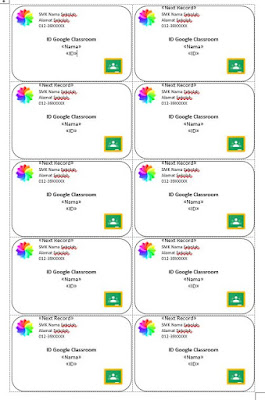










0 comments:
Post a Comment